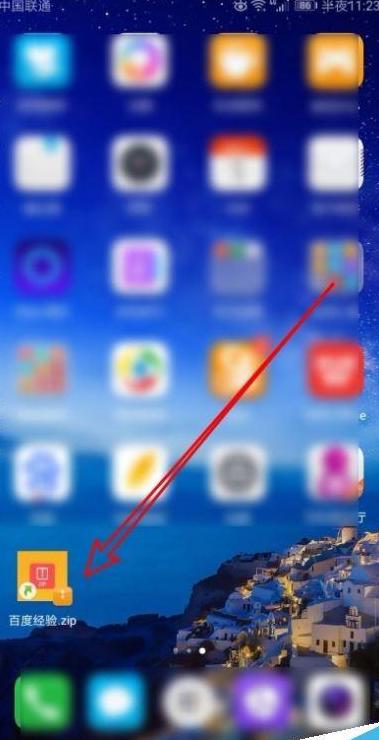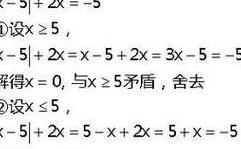怎样把手机QQ文件下到u盘里?
为了将手机QQ上的文件下载至U盘,请遵循以下操作流程:一、从手机QQ向电脑传输文件 1 . 在手机QQ内浏览至所需文件,并利用“我的电脑”联系人进行文件发送。
选中文件,点击“发送”,文件便会被上传至电脑。
二、在电脑上接收与保存文件 2 . 登录电脑版QQ,确保同步手机账号,以便接收文件。
3 . 在聊天界面接收文件,并将之存放在电脑便于查找的位置,如桌面或定制文件夹。
三、将文件复制至U盘 4 . 将U盘插入电脑的USB端口。
5 . 通过文件管理器或Finder访问U盘。
6 . 选择电脑上保存的QQ文件,将其拖拽至U盘或通过右键“复制”后在U盘“粘贴”,完成文件传输。
请确保在整个过程中U盘已妥善插入且电脑已识别U盘。
手机QQ里的相片怎样导出到U盘?
利用QQ提供的手机相册导出功能,可以方便地将QQ相册中的图片批量下载并转移到U盘中。具体操作步骤如下:
必备工具:手机QQ应用、电脑版QQ、一部安卓智能手机、一台个人电脑。
步骤详解: 1 . 在您的安卓手机上启动QQ应用,通过向右滑动主屏幕,找到并点击“我的相册”选项。
2 . 从相册列表中选择您想要下载的特定相册。
3 . 进入相册后,点击“批量管理”功能。
4 . 在批量管理界面中,选中所有需要下载的图片,然后点击“下载”,将图片保存到手机本地。
5 . 打开电脑上的QQ客户端,点击“我的Android手机”进入设备连接界面。
6 . 在文件传输功能区找到并点击“导出手机相册”的选项。
7 . 在手机端弹出的连接请求中,确认并点击“是”以允许电脑访问手机数据。
8 . 电脑端将显示手机相册的文件夹列表,点击“QQ_images”,这个文件夹包含了所有通过QQ下载的图片。
9 . 在图片列表中全选要导出的图片,然后点击界面下方的文件夹图标,设定U盘为图片的保存位置。
1 0. 确认所有设置无误后,点击右下角的“导出”按钮,完成将QQ相册图片导入U盘的过程。
怎样把手机QQ文件下到u盘里
以下是将手机QQ文件保存至U盘的步骤指引:1 . 完成文件下载:先在手机QQ内完成所需文件的下载,并确保文件已妥善保存在手机的本地存储或预设的下载目录内。
2 . 确定文件存放点:在手机的文件管理器中搜索并核实下载文件的存放位置,一般位于“下载”文件夹或QQ指定的保存路径。
3 . 利用OTG功能直接连接U盘:若U盘可直接与手机连接,请借助手机的OTG功能,将U盘接入手机。
在文件管理器中找到下载的文件,选择“复制”或“移动”操作,并将文件转移至U盘的指定目录。
4 . 通过数据线与电脑连接:若U盘无法直接与手机连接,则需用数据线将手机与电脑相连。
在电脑上浏览手机文件,找到下载的文件,将其复制到电脑的指定位置,随后将文件从电脑复制到U盘。
遵循上述步骤,您可以顺利将手机QQ文件转移到U盘。
操作时请注意文件路径及U盘连接的准确性,以防文件丢失或损坏。